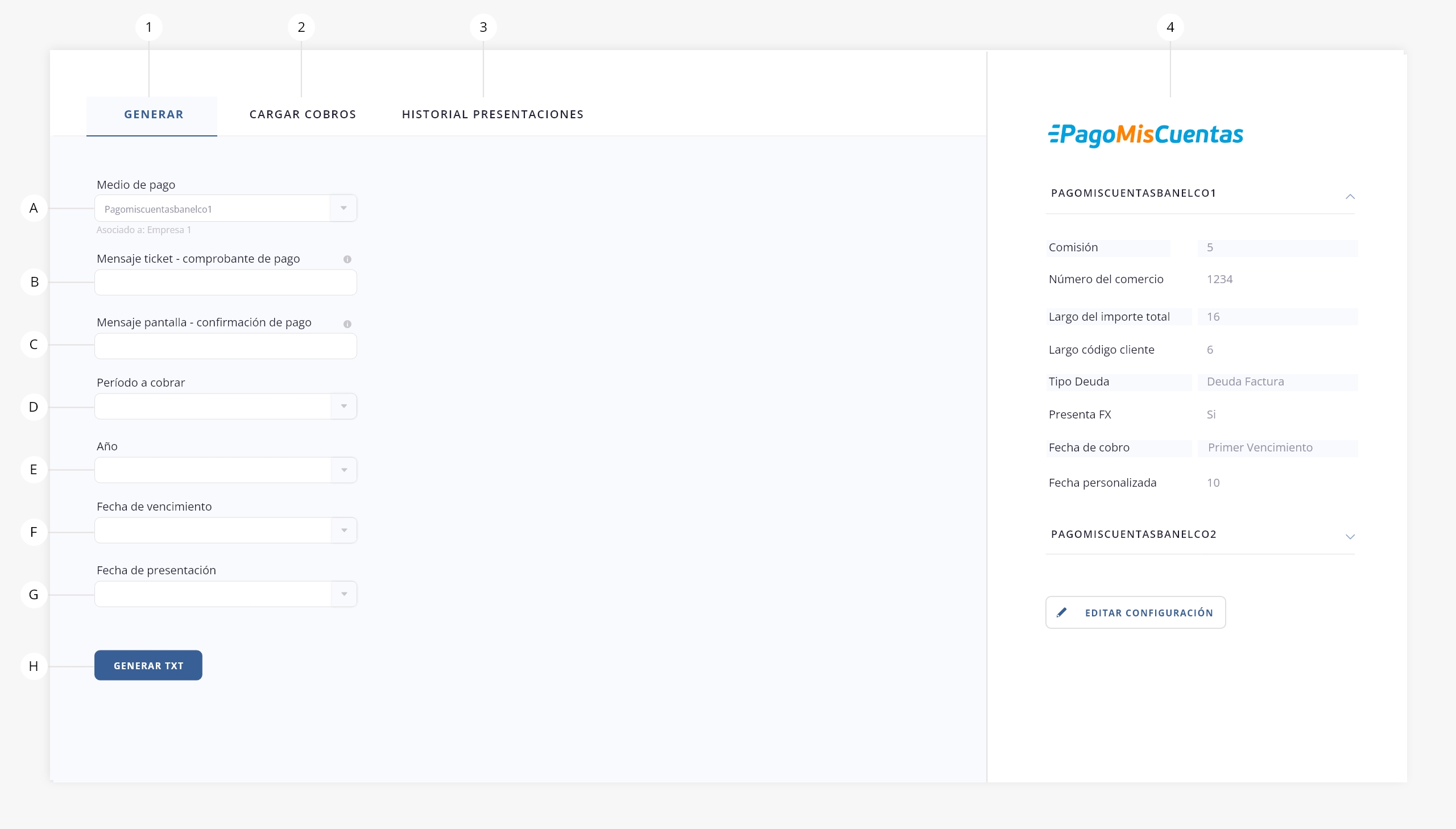Pago Mis Cuentas – Banelco
Este documento está destinado a definir los elementos y lógica de funcionamiento de la entidad bancaria Pago Mis Cuentas – Banelco.
En una primera instancia se describirán los elementos que conforman la configuración de la entidad Pago Mis Cuentas – Banelco, y en una segunda instancia se explicarán los elementos relacionados con la generación del archivo de presentación de deudas a la entidad y el procesamiento de las cobranzas resultantes para que impacten en el sistema.

Lo primero que vas a tener que hacer es ingresar al formulario de configuración del medio de pago. Para ello, ingresá a Pagos | Configuración y, una vez que estés dentro del apartado, buscá dentro del sector bancos, «Pago Mis Cuentas – Banelco».
Una vez localizado hacé click sobre el ícono «Editar» para acceder a su formulario de configuración.
Recordatorio: ISPCube es un sistema multiempresa, podrás configurar hasta cinco empresas distintas.
Esto tiene impacto en la configuración de los medios de pago, ya que será factible configurar una cuenta distinta para cada empresa.Ejemplo: el ISP posee dos empresas configuradas en el sistema, al momento de configurar el medio PMC – Banelco, visualizará dos tabs, PMC – Banelco 1 y PMC – Banelco 2. En cada uno de esos tabs, se encontrará el formulario de configuración del medio de pago. También podrá optar por configurar una sola cuenta PMC Banelco y asignarla a todas sus empresas, desestimando el segundo tab.
¡Importante!
Al completar y guardar la información del formulario, no te olvides de activar el switch «Activar PMC – Banelco 1» (inciso 18) para poder comenzar a utilizarlo.
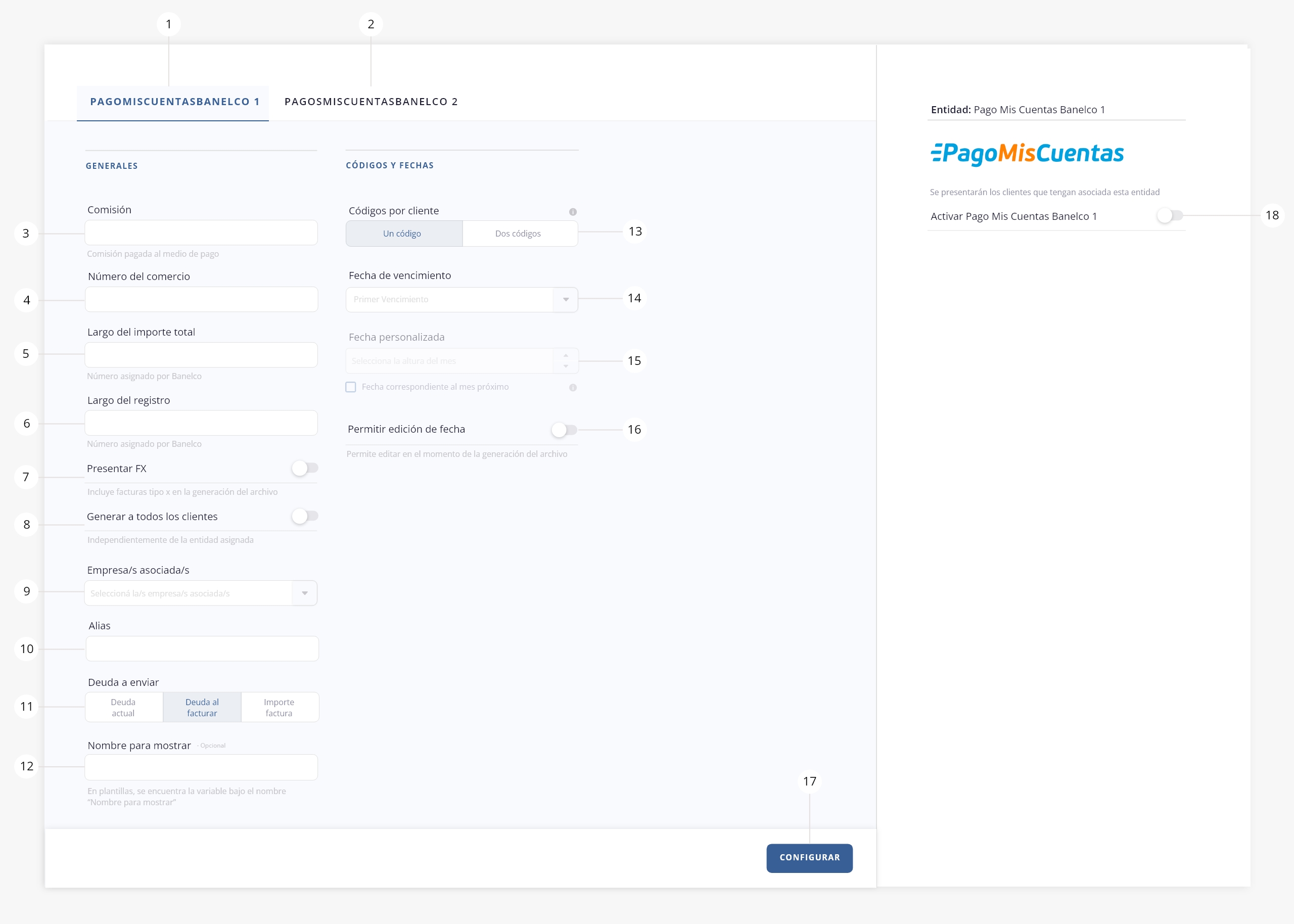
Nota: esta imagen se relaciona a un escenario en el que existen configuradas dos empresas dentro de ISPCube, por ello se visualiza PMC – Banelco 1 y PMC – Banelco 2.
1) PMC – Banelco 1. Tab disponible para configurar la entidad PMC – Banelco 1. Recordá que vas a tener disponibles tantos tabs como empresas tengas configuradas en ISPCube.
2) PMC – Banelco 2. Tab disponible para configurar la entidad PMC – Banelco 2. Recordá que vas a tener disponibles tantos tabs como empresas tengas configuradas en ISPCube.
.
Generales
3) Comisión. Comisión pactada con la entidad por la prestación del servicio. Completando este valor, podrás ver reflejado en el tablero de finanzas la comisión cobrada por la entidad. Este campo es de carácter opcional.
4) Número del comercio. Número de comercio provisto por Banelco. Deberás solicitar este dato a tu oficial de cuentas Banelco.
5) Largo del importe total. Este campo depende del convenio establecido con Banelco. Dependiendo del convenio, se setea en este campo el largo máximo que puede tener el importe, completando con ceros a la izquierda hasta llegar a ese número. Asignado por Banelco.
6) Largo del registro. Hace referencia a la longitud del identificador que hayan acordado el ISP y el banco. Según el valor configurado en este campo, al generar el archivo de presentación de deudas, el sistema completa el código de cliente con ceros a la izquierda hasta alcanzar la longitud establecida. Asignado por Banelco.
7) Presentar FX. Podrás definir positiva o negativamente la presentación de facturas X.Nota: Recordá que este punto esta relacionado con la configuración de plantillas. Si no vas a presentar Fx en PMC – Banelco, dicha variable no debería estar configurada en el diseño de las mismas.
8) Generar a todos los clientes. Creará un código de PMC- Banelco para todos tus clientes, independientemente de la entidad que tengan asignadas en su formulario de alta. Por defecto el sistema no tiene configurado generar el código de PMC – Banelco a todos los clientes.
9) Empresa/s asociada/s. Definí cuál de tus empresas asociar a la cuenta PMC – Banelco que estás configurando. Vas a poder asociar múltiples empresas a una misma cuenta, pero no será posible configurar distintas cuentas del mismo medio a una misma empresa.
10) Alias. Permite ingresar un alias para la cuenta de PMC – Banelco que estás configurando, para identificar a la misma a lo largo del sistema. Este campo es de carácter opcional.
11) Deuda a enviar. Permite definir si la deuda que se presentará a la entidad será la deuda actual, la deuda al facturar o el importe de la última factura mensual.– Deuda actual: Presenta a PMC – Banelco la deuda actual del cliente, al momento de generar la presentación de deudas. Por ejemplo, si en el momento de generar el archivo de deudas para presentar a PMC – Banelco, el cliente tiene una deuda de $20.000, el monto que se presentará a PMC – Banelco será exactamente $20.000.
– Deuda al facturar: El monto que se presentará a PMC – Banelco incluirá tanto la deuda pendiente del cliente en el momento de la facturación, como el importe de su última factura mensual. Por ejemplo, si se emite una factura por $20.000 el 1ro de enero, y en ese momento el cliente tenía una deuda de $10.000, el monto total que se presentará a PMC – Banelco será de $30.000. Este monto permanecerá fijo, independientemente de los movimientos que la cuenta corriente del cliente sufra hasta la próxima presentación.
– Importe factura: Se presentará a PMC – Banelco el importe de la última factura mensual.12) Nombre para mostrar. Podrás asignarle un nombre al medio de pago, para incluir en tus plantillas. La variable asociada se encuentra bajo el nombre «Nombre para mostrar». Este campo es de carácter opcional.
.
Códigos y fechas
13) Códigos por cliente. Esta utilidad te permitirá definir un código o dos códigos por cliente.
¡Importante! Los códigos por clientes están relacionados con la configuración de recargos.
– Si tu configuración es “Recargo mes en curso”, tendrás habilitada la opción de dos códigos.
– Por el contrario, si tu configuración es “Recargo próxima facturación” o no tenés configurado ningún recargo, tendrás disponible el uso de un solo código. Para más información, dirigite al módulo Recargos.
14) Fecha de vencimiento. Configurá acá la fecha de validez del código 1. Podrás seleccionar entre los parámetros: primer vencimiento / segundo vencimiento / fin de mes / personalizada.
15) Fecha personalizada. Este campo se habilita si en el anterior definiste la fecha de validez como «Personalizada». Podrás indicar con un valor numérico el día en que vence la validez de dicho código.
Además, podés marcar el checkbox «Fecha correspondiente al mes próximo». Al hacerlo, la fecha indicada no se aplicará al mes en curso, sino al siguiente.
Por ejemplo, si estamos en febrero, seleccionás el día 15 y activás esta opción, la fecha de vencimiento del código será el 15 de marzo.
16) Permitir edición de fecha. Permite editar la fecha de vencimiento, al momento de generar el archivo de presentación de deudas a PMC – Banelco. Para más información, dirigite a la sección «Generación», punto «1.f».
En caso de que definas dos códigos por cliente en el inciso 13, dispondrás de los mismos campos (14, 15 y 16), para configurar tu segundo código.
17) Configurar. Guarda los parámetros previamente configurados.
18) Activar Pago Mis Cuentas – Banelco 1. Activá el medio de pago para comenzar a utilizarlo. Caso contrario, quedará configurado el formulario pero no tendrá impacto en el sistema.
Una vez configurada la entidad «Pago Mis Cuentas – Banelco», la misma figurará dentro de tus medios de pagos habilitados:
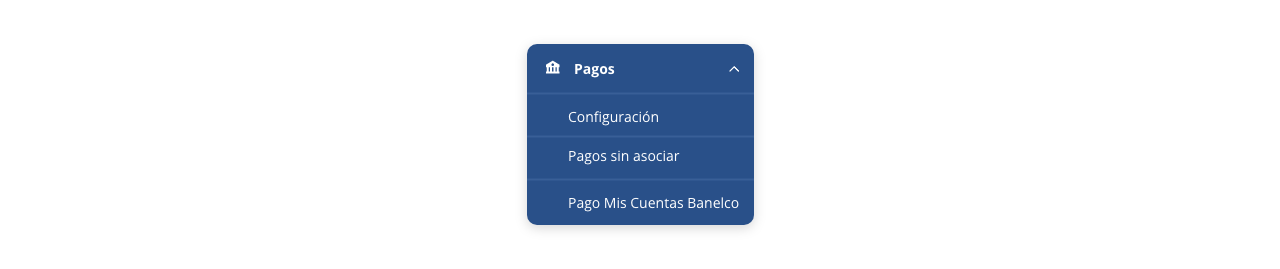
Desde allí, podrás acceder a la herramienta para generar y presentar las deudas de tus clientes a la entidad, así como gestionar el procesamiento de las cobranzas resultantes, de modo que impacten en el sistema.
A continuación te mostramos todas las funciones disponibles:
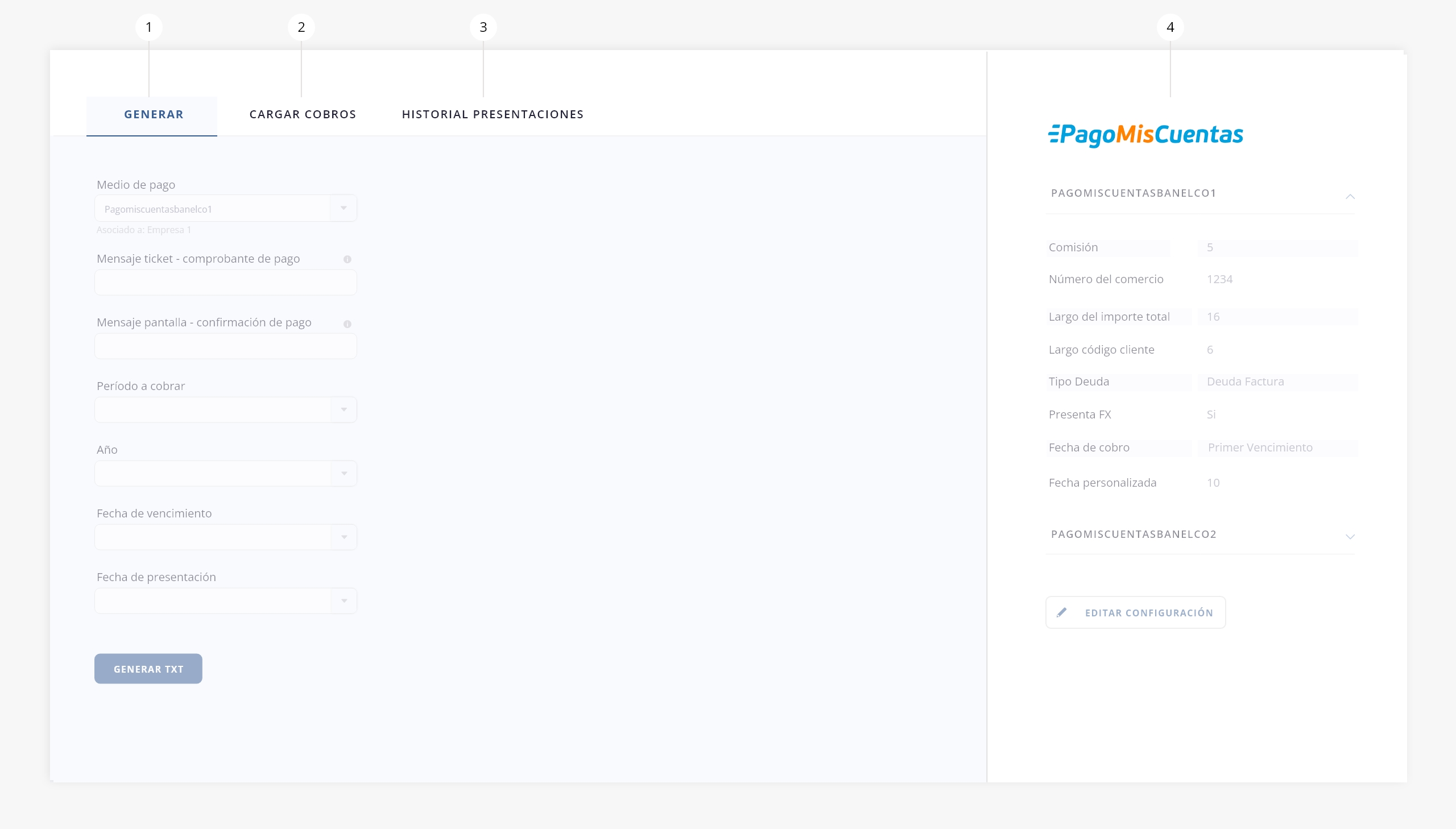
- Generar
- Cargar cobros
- Historial presentaciones
- Panel lateral
.
.
1. Generar
Acá podrás generar el archivo de presentación de deudas para presentar a PMC – Banelco, el cual deberá ser importado en la página de Pago Mis Cuentas – Banelco (Argentina):
- a. Medio de pago. Muestra todas las cuentas configuradas sobre PMC. Elegí sobre cuál deseás operar.
- b. Mensaje ticket- comprobante de pago. Es el texto que aparecerá en el comprobante, describiendo el concepto del pago realizado por el cliente. Ejemplo: Abono Noviembre.
- c. Mensaje pantalla – confirmación de pago. Son los datos que se mostrarán en la pantalla de selección de la factura a pagar. Este mensaje será visible para el cliente antes de confirmar el pago. Ejemplo: Abono Noviembre.
- d. Período a cobrar. Acá deberás definir el mes de las deudas que deseás presentar a PMC Banelco.
- e. Año. Acá deberás definir el año de las deudas que deseás presentar a PMC Banelco.
- f. Fecha de vencimiento. Corresponde a la fecha de validez del código establecida en la configuración de la entidad. Este campo solo podrá editarse si en el formulario de configuración de la entidad, activaste el switch «Permitir edición de fecha» después de definir una fecha de vencimiento.
- g. Fecha de presentación. Corresponde a la fecha de presentación del archivo a Pago Mis Cuentas – Banelco.
- h. Generar TXT. Una vez que completes los campos detallados anteriormente, ya podés generar el archivo TXT de intercambio. Al hacer click en esta opción, se descargará automáticamente el archivo correspondiente.
.
2. Cargar cobros
Una vez que presentes el archivo de deudas a Banelco, la entidad procesará los débitos informados y te enviará un archivo con la respuesta.
En esta instancia, deberás subir esa respuesta para que las cobranzas impacten en el sistema:
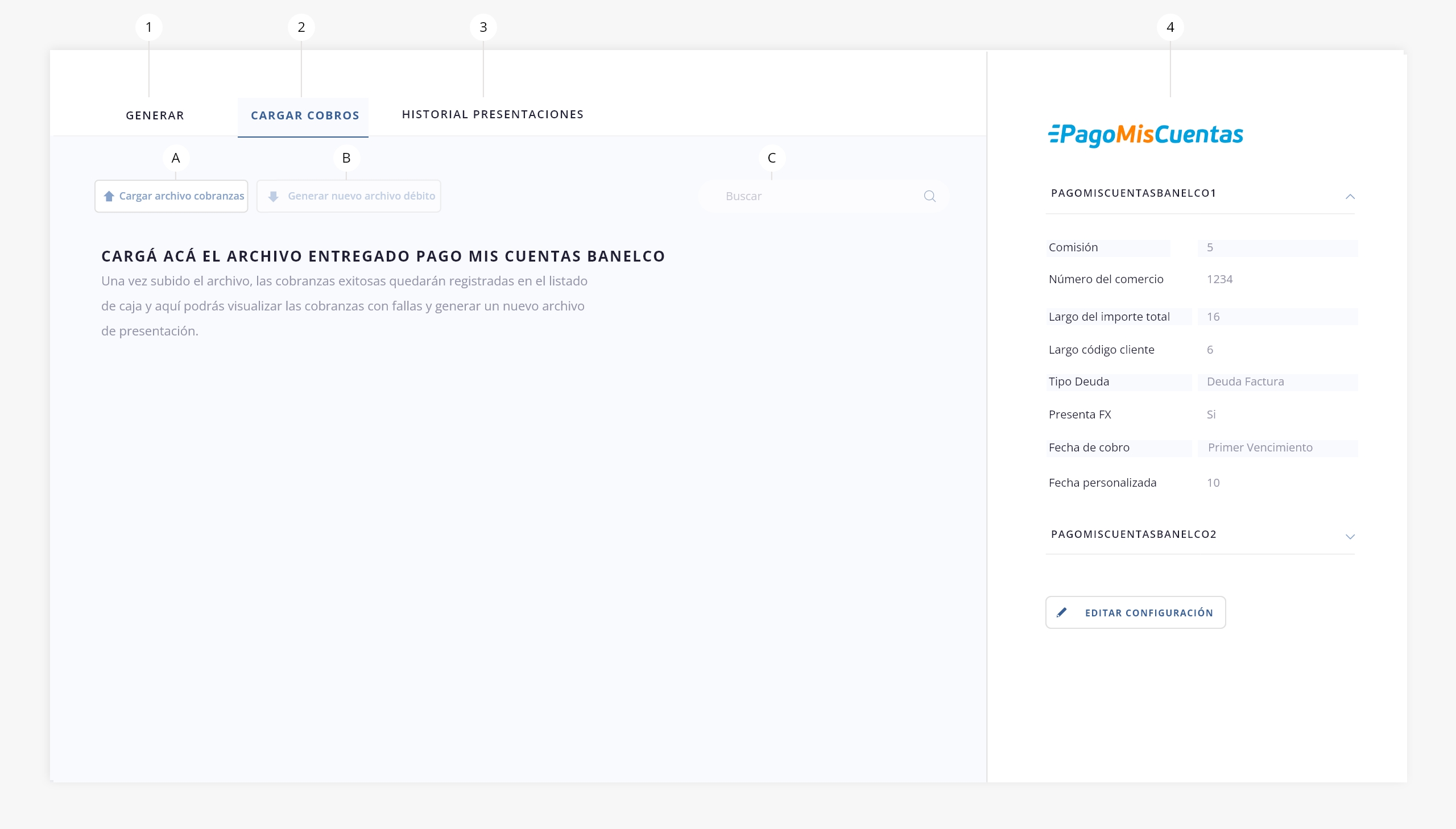
- a. Cargar archivo cobranzas. Subí acá el archivo de rendiciones provisto por PMC – Banelco. Visualizarás el siguiente modal:
.
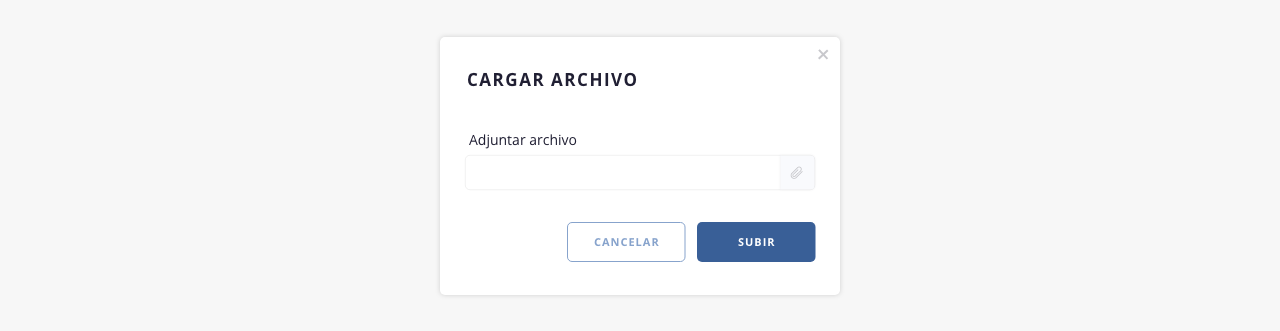
Una vez subido el archivo emitido por la entidad, el sistema nos mostrará un resumen de la operación realizada. Debajo del título del modal, contás con una herramienta para descargar este resumen.
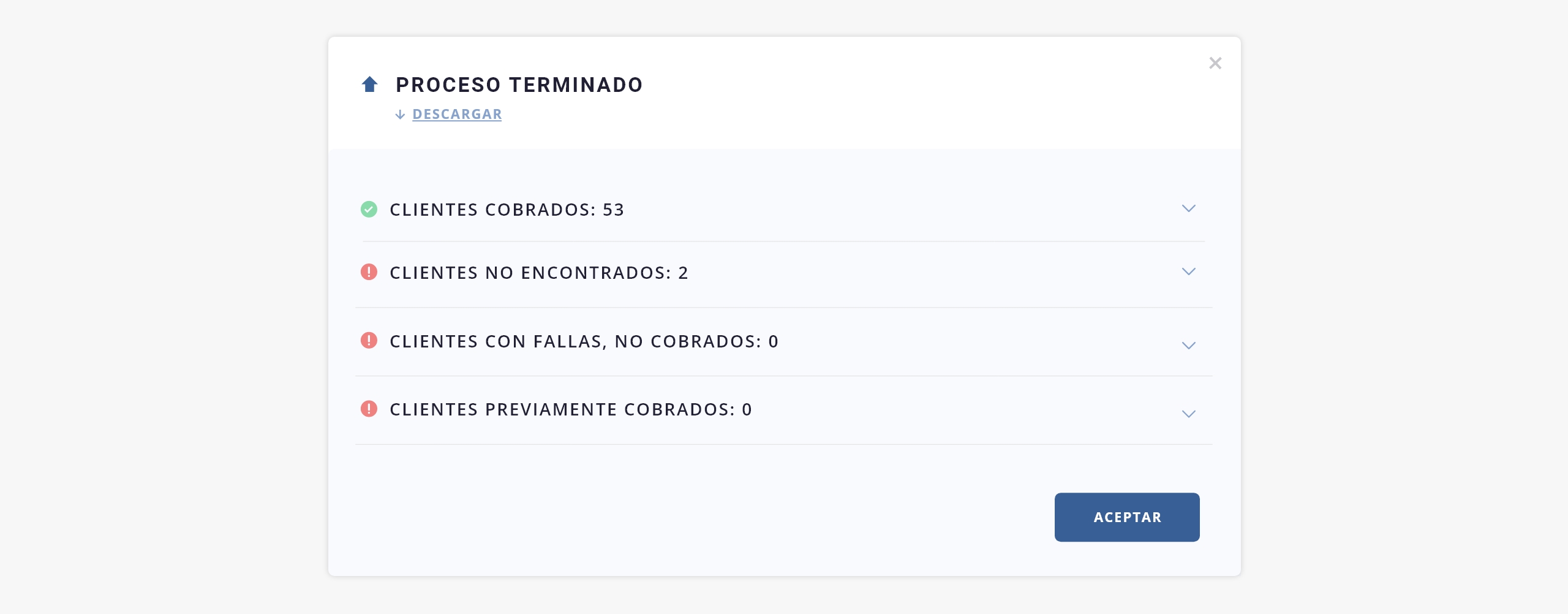
Nota. Las cobranzas exitosas quedarán registradas en el listado de Finanzas > Caja.
- b. Generar nuevo archivo débito. Esta función no se encuentra disponible actualmente.
- c. Buscar. Permite realizar una búsqueda dentro del listado.
.
3. Historial presentaciones
El sistema nos dejará un registro de cada una de las presentaciones realizadas con sus datos esenciales:
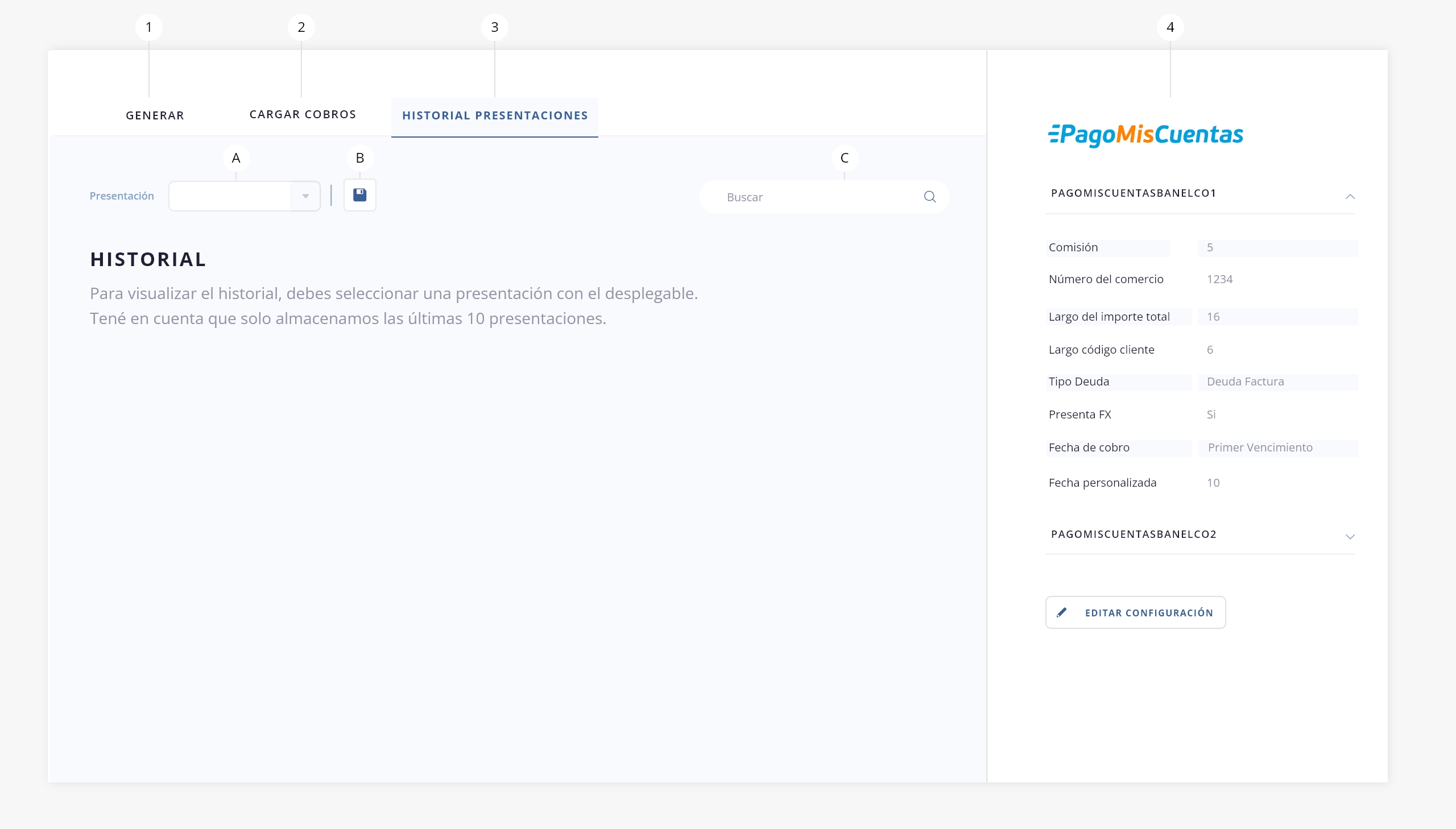
Dentro del apartado ‘Historial presentaciones’, encontrarás los siguientes elementos:
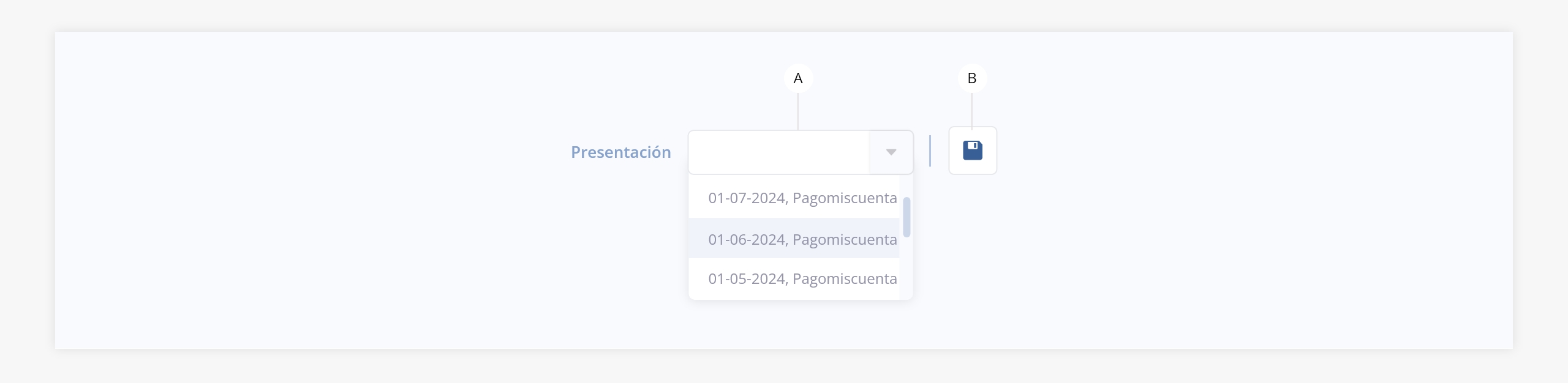
- a. Presentación. En este dropdown se encontrarán las presentaciones realizadas. Al seleccionar una, se mostrarán en pantalla todos los elementos relacionados a esta presentación puntual. Tené en cuenta se almacenan las últimas 10 presentaciones realizadas, de todas formas podés descargar las mismas a través del punto «b».
- b. Exportar. Este elemento permite exportar la información visualizada en pantalla, en formato PDF o XLS.
- c. Buscar. Permite realizar una búsqueda dentro del listado.
.
4. Panel lateral
En esta columna podrás ver y, en caso que lo requieras, editar los datos configurados de la entidad:
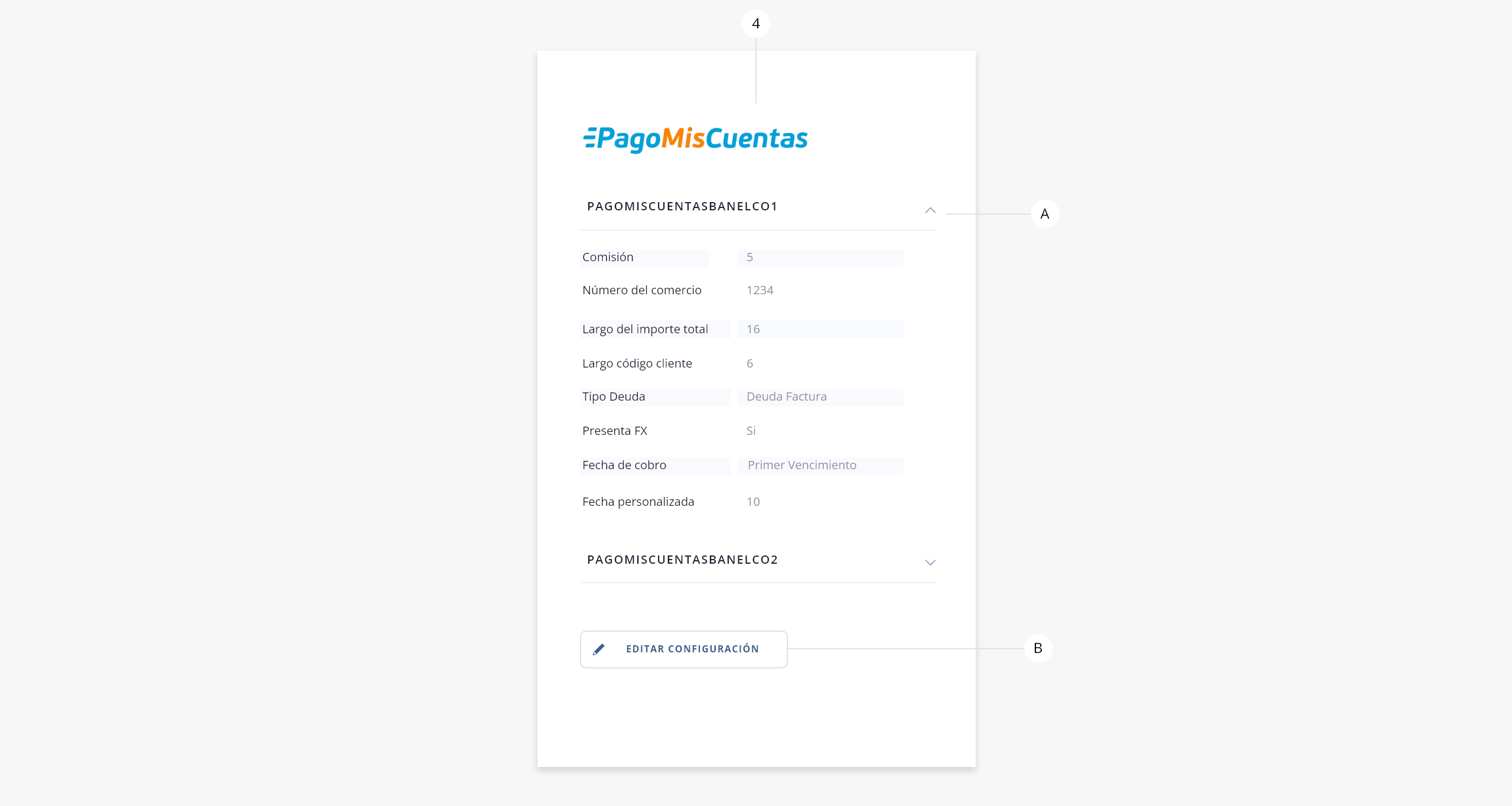
- a. Botón desplegable. Muestra/oculta un resumen de los datos configurados de la entidad.
- b. Editar configuración. Permite acceder a la configuración de la entidad para editar su información.